SurveyMonkey
Quizer
Gjør en hvilken som helst spørreundersøkelse til en quiz ved å legge til quizspørsmål! Når noen svarer på et quizspørsmål, kan du fortelle dem om de fikk riktig svar, eller du kan holde resultatene for deg selv. Når du analyserer resultatene, får du statistikk over samlet poengsum og individuelle poengsummer for hver person som deltok i quizen.
Opprette en quiz
Legge til et quizspørsmål
Du kan gjøre en hvilken som helst undersøkelse om til en quiz ved å legge til minst ett quizspørsmål i undersøkelsen.
Slik legger du til quizspørsmål:
- Opprett et spørsmål av typen flervalg, avmerkingsboks, bildevalg eller rullegardinmeny, og legg til spørsmålsteksten og svarvalgene du trenger. Ingen andre spørsmålstyper er kompatible med quizer.
- Velg Gi poeng til dette spørsmålet (aktiver quizmodus). Dette gjør det til et quizspørsmål med poengberegning.
- Definer hvilke svar som er riktige, ved å klikke på det tomme hakeikonet til venstre for et svarvalg. Hakeikonet fylles for å vise at det er det riktige svaret. Du kan velge flere enn ett riktig svar.
- Juster poengverdien for et riktig svar ved å klikke på opp- og nedpilene ved siden av poengverdien.
- Klikk på Lagre.
Hvis undersøkelsen har quizspørsmål, må du unngå logikk, som ikke er kompatibelt med Vis quizresultater. Quizpoengsummene regnes ut med totalt antall poeng i undersøkelsen. Med forgrening kan noen hoppe over noen spørsmål i undersøkelsen, noe som kan føre til at de blir lavere fordi de ikke svarte på alle quizspørsmålene.
- Avmerkingsboksspørsmål med poengberegning
Legge til tilpasset tilbakemelding på spørsmål
Quizer Pro
Du kan vise ulike tilbakemeldinger basert på om svaret er riktig, feil eller delvis riktig, på quizresultatsiden. Hvis noen for eksempel svarer riktig på et spørsmål, kan du fortelle dem «Bra jobbet, min venn». Hvis de svarer feil, kan du si «Bedre lykke neste gang» eller fortelle dem det rette svaret.
Slik legger du til tilpasset tilbakemelding i et quizspørsmål:
- Klikk på et quizspørsmål for å redigere det.
- Klikk på Alternativer-fanen.
- Klikk på Legg til tilpasset tilbakemelding på spørsmål.
- Skriv tilbakemeldinger for hvert utfall.
Tilordne poeng
Du kan tilordne poeng til svarvalg når quizmodus er aktivert for et spørsmål. Den typiske poengverdien for et riktig svar er 1, men du kan tilordne mer enn 1 poeng til ethvert svarvalg. Det er ikke mulig å tilordne negative poeng til et svarvalg.
Poengene man får for hvert spørsmål, legges sammen til en total poengsum når quizen er ferdig. Det er ikke mulig å vise eller gruppere poengsummer etter side eller inndeling.
Maks. poengsum
Når du redigerer et quizspørsmål, kan du se maks. antall poeng noen kan få for det spørsmålet.
- Når det gjelder spørsmål av typen rullegardinmeny eller flervalgs (der bare ett svar er tillatt) er maks. poengsum lik den høyeste poengverdien som er tildelt et svarvalg i spørsmålet.
- Når det gjelder flervalgsspørsmål som bruker avmerkingsbokser (der respondentene kan velge flere enn ett svar), er maks. poengsum lik total poengverdi for alle svarvalgene (uavhengig av om du krever en grense eller et område for svarvalg).
Når noen får maks. poengsum for et spørsmål, anses spørsmålet som riktig i spørsmålssammendraget og i den individuelle responsen i resultatene.
Delvis kreditt
Du kan sette opp quizen slik at man kan få delvis kreditt for å velge bestemte svar. Du kan for eksempel gi 2 poeng for det beste svaret, og 1 poeng til svarvalget du ønsker å gi delvis kreditt. Hvis respondenten får delvis kreditt (ikke maks. poengsum for spørsmålet), vil deres individuelle svar vise at vedkommende fikk spørsmålet «delvis riktig».
Vise deltakerne poengsummene
Vise quizresultater på slutten av quizen
Du kan velge om du vil vise noens totale quizpoengsum eller et sammendrag av hvordan de gjorde det på hvert enkelt quizspørsmål når de er ferdig med quizen. Siden for quizresultater inneholder bare quizspørsmål, spørsmål uten poengberegning er ikke inkludert.
I motsetning til Umiddelbare resultater viser siden for quizresultater bare respondentens egen poengsum. Ingen kan se andre personers poengsum.
Slik viser du quizresultater til respondenter på slutten av en quiz:
- Klikk på Alternativer i sidefeltet til venstre.
- Sørg for at quizmodus er aktivert.
- Velg Vis quizresultater.
- (Valgfritt) Hvis du ikke vil at respondentene skal se de riktige svarene på spørsmålene de fikk feil, fjerner du avmerkingen for Vis riktige svar på feil svar.
- Begrensninger
Vise tilpasset tilbakemelding på siden for quizresultater
Quizer Pro
Når innstillingen Vis quizresultater er slått på, kan du vise tilpasset tilbakemelding på slutten av en quiz (et bilde, en tekst eller begge deler). Den vises øverst på siden for quizresultater, rett over poengsummen.
Du kan enten legge til en generell melding som alle ser, uansett hvilken poengsum de får, eller du kan vise ulike tilbakemeldinger for ulike poengområder. Du kan for eksempel fortelle personer med en poengsum på 95 til 99 %: «Nesten perfekt! Du bør være stolt.» Tilpasset tilbakemelding kan bestå av opptil 1000 tegn.
- Vise en generell melding til alle
- Vise ulike meldinger basert på poengsum
Sende quizresultatene på e-post
Quizer Pro
Hvis du sender quizen din via e-postinvitasjon, kan du slå på inngangspunktalternativet Send e-post med quizresultater for å sende quizresultatene deres via e-post. Når de er ferdige med quizen, sender vi dem en lenke via e-post til siden for quizresultater, der de kan se resultatene sine. Lenken er aktiv i 90 dager etter at e-posten er sendt.
Analysere quizresultater
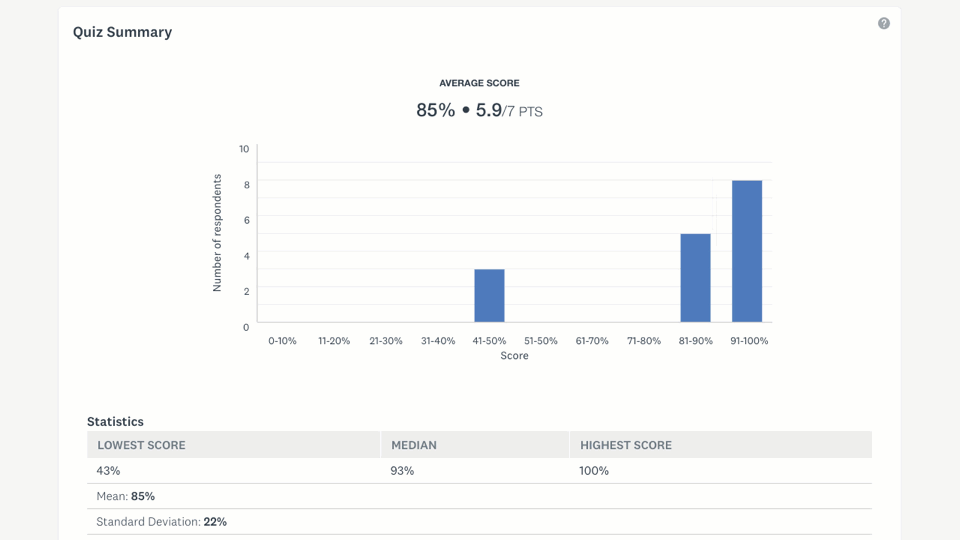
Totalt quizsammendrag
Quizsammendraget øverst på siden Analyser resultater viser hvordan alle presterte i quizen.
Du kan filtrere eller sammenligne regler for å fokusere på et delsett av dataene dine. Eventuelle filtrerings- eller sammenligningsregler som brukes, gjenspeiles i quizsammendraget. Visningsregler gjenspeiles ikke i quizsammendraget.
Du kan lese mer om de ulike delene av quizsammendraget nedenfor.
- Gjennomsnittlig quizpoengsum
- Poengfordeling
- Quizstatistikk
- Spørsmålsrangering
Statistikk for hvert spørsmål
Sammendraget for hvert quizspørsmål viser hvordan det ble prestert totalt på det bestemte spørsmålet.
- Quizstatistikk
- Svarvalg
- Poengsum
- Svar
Statistikk for individuelle svar
Individuelle svar viser hvordan hver respondent svarte på hvert spørsmål i undersøkelsen, og et quizsammendrag med følgende data.
- Quizsammendrag
- Quizresultater
Følgende eksporter inkluderer det totale quizsammendraget og quizstatistikk per spørsmål:
Sidene med delte data inneholder også quizsammendraget, quizresultater per spørsmål og quizsammendraget for hvert individuelle svar.